Când Windows instalează o versiune nouă, acesta lasă în urmă fișiere temporare. Aceste fișiere rămase ocupă spațiu și pot afecta instalarea actualizărilor Windows. Se elimină fișierele vechi Windows Update eliberează mai mult spațiu pe disc.
Operația este, de asemenea, o remediere eficientă de depanare pentru Probleme de instalare Windows Update. Acest tutorial acoperă diferite metode până la ștergeți fișierele vechi Windows Update pe computere cu Windows 11 și Windows 10.
Este sigur să ștergeți fișierele Windows Update?
Eliminarea fișierelor vechi de actualizări Windows nu va afecta software-ul computerului sau componentele hardware. Nici fișierele personale nu sunt șterse. Este un proces sigur.
Singurul dezavantaj este că este posibil să nu reușiți să inversați sau restaurați versiunile anterioare de Windows la computer. O regulă generală bună este să ștergeți fișierele Windows Update numai atunci când:
Cum să ștergeți fișierele vechi Windows Update
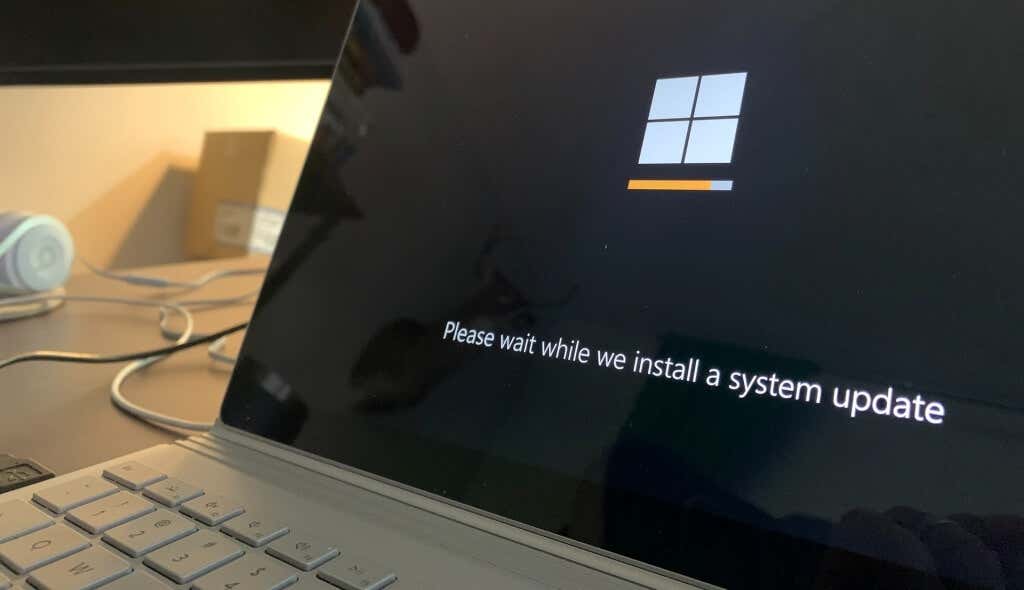
Există mai multe moduri de a elimina fișierele Windows Updates de pe computerele Windows. Puteți utiliza instrumente încorporate, cum ar fi Curățarea discului și Linia de comandă pentru a finaliza treaba. De asemenea, puteți, de asemenea, să localizați și să ștergeți manual fișierele temporare de actualizări Windows.
Subliniem patru moduri de a scăpa de fișierele de actualizare Windows mai jos. Pașii pot varia în funcție de versiunea sistemului de operare a computerului dvs.
Ștergeți fișierele Windows Update din Setările ferestrei
Computerele cu Windows 11 și Windows 10 au un instrument „Windows Update Cleanup” în meniul Setări. Urmați pașii de mai jos pentru a utiliza instrumentul pentru a șterge fișierele vechi Windows Update.
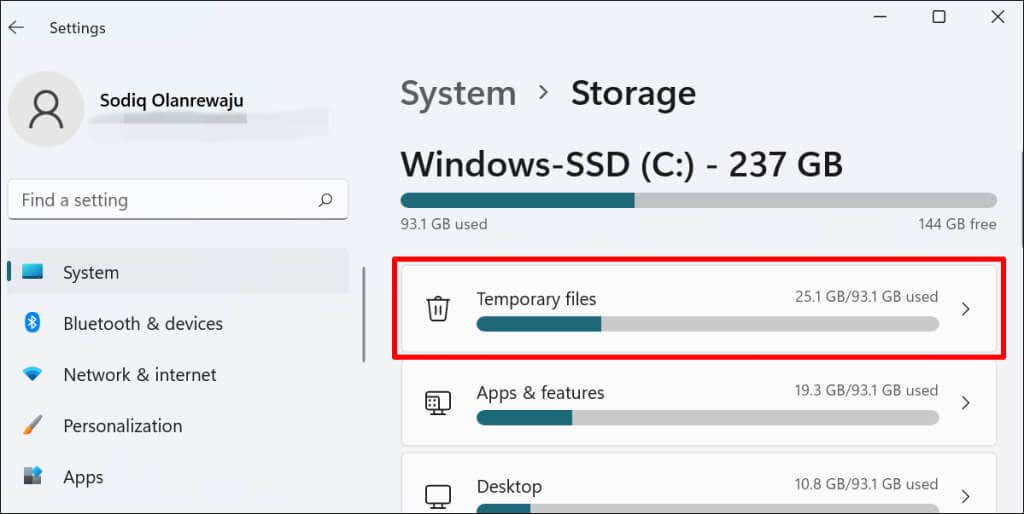
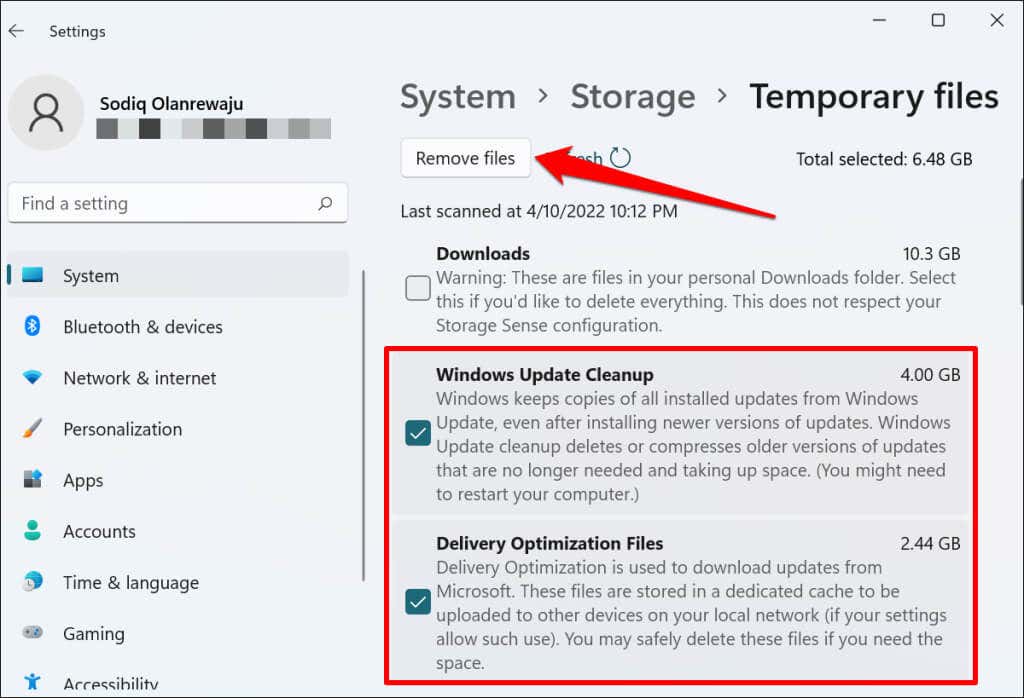
„Fișierele de optimizare a livrării” sunt asociate cu actualizările Windows. Fișierele permit computerului să schimbe informații despre Actualizări Windows cu dispozitivele din rețeaua locală.
Deși Windows șterge automat fișierele de optimizare a livrării după o perioadă scurtă, eliminarea manuală a acestora de pe computer este sigură. Microsoft recomandă ștergerea fișierelor pentru a crea spațiu liber pe hard disk..
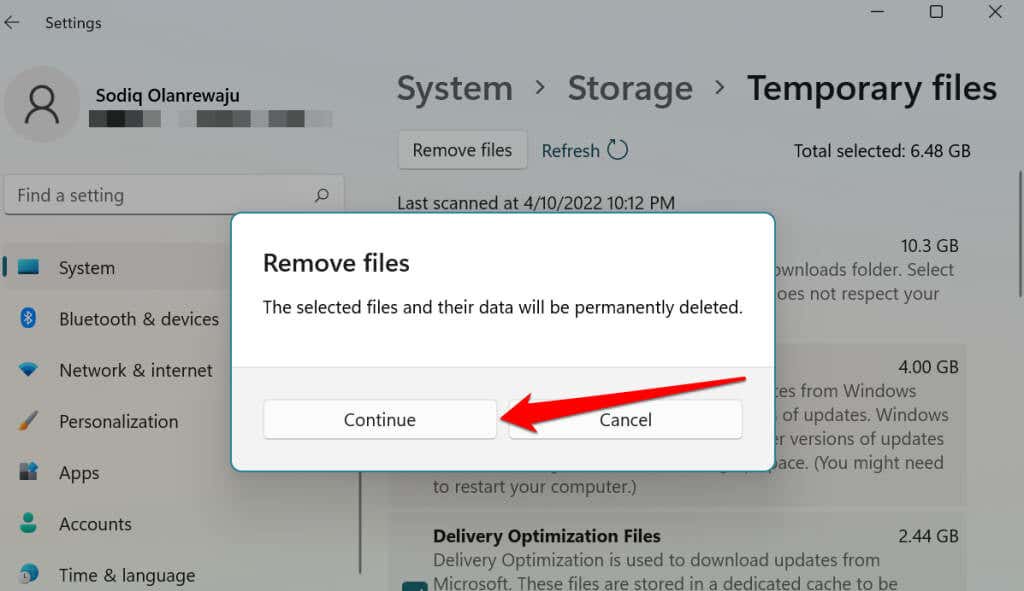
Notă: Pentru Windows 10, accesați Setări >Sistem >Stocare >Acest PC >Fișiere temporare >Versiunea anterioară de Windows și selectați Eliminați fișierele .
Ștergeți fișierele de actualizări Windows utilizând Curățarea discului
Disk Cleanup este o aplicație încorporată pentru eliberarea spațiului pe disc pe dispozitivele Windows. Este o compilație de instrumente unice pentru eliminarea diferitelor tipuri de fișiere care consumă spațiul de stocare al computerului. Puteți utiliza Disk Cleanup până la ștergeți fișierele temporare ale aplicației, puteți goli Coșul de reciclare al computerului, fișiere redundante de internet etc.
Urmați pașii de mai jos pentru a utiliza aplicația Disk Cleanup:
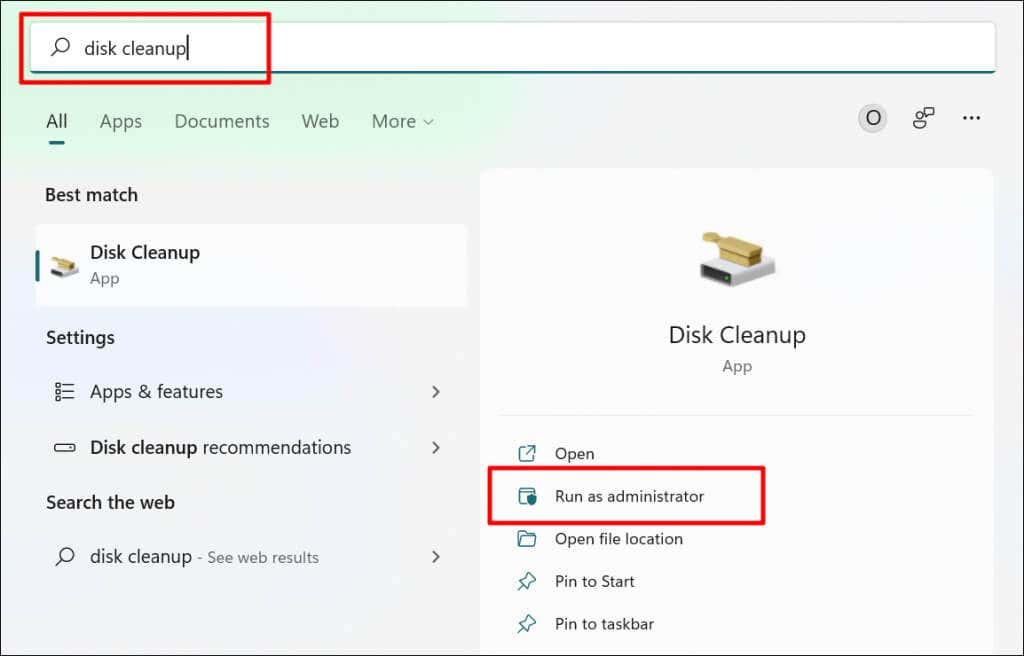
Ca alternativă, deschideți caseta Windows Run (apăsați tasta Windows + R ), tastați sau inserați cleanmgr.exe în caseta de dialog, și selectați OK .

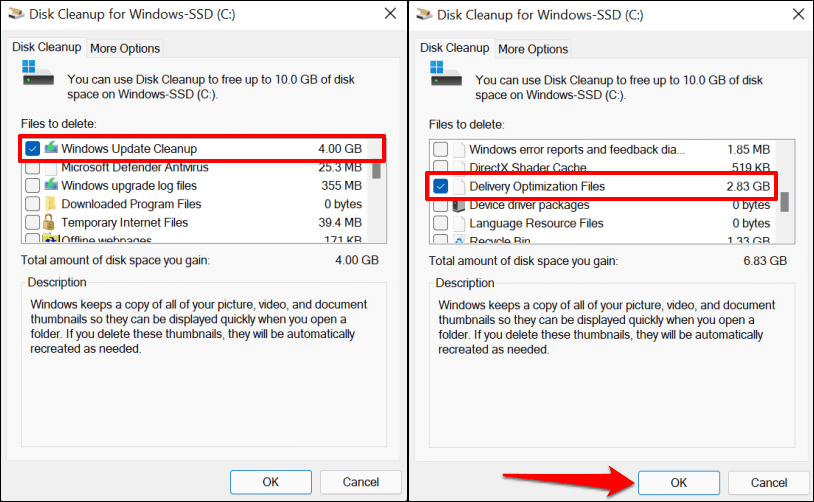
Dacă nu vedeți opțiunea „Windows Update Cleanup”, nu ați deschis Disk Cleanup cu privilegii administrative. Atingeți butonul Curățați fișierele de sistem pentru a debloca toate funcțiile de curățare a discului.

Opțiunea Windows Update Cleanup ar trebui să apară în aplicația Disk Cleanup în câteva secunde.
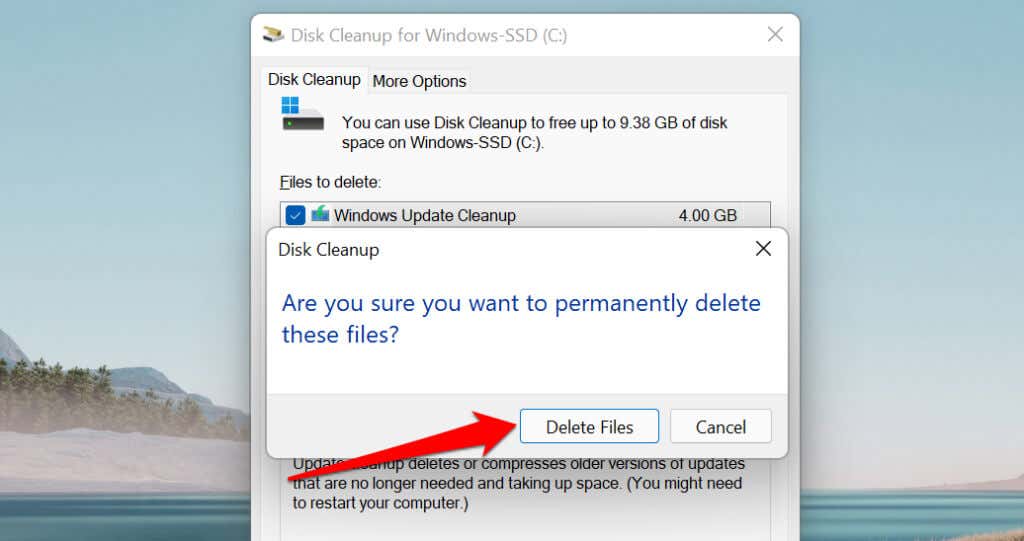
Ștergeți manual fișierele de actualizare Windows
Mai întâi, trebuie să opriți Serviciul Windows Update — serviciul de fundal care detectează, descarcă și instalează actualizări pentru Windows și alte programe.
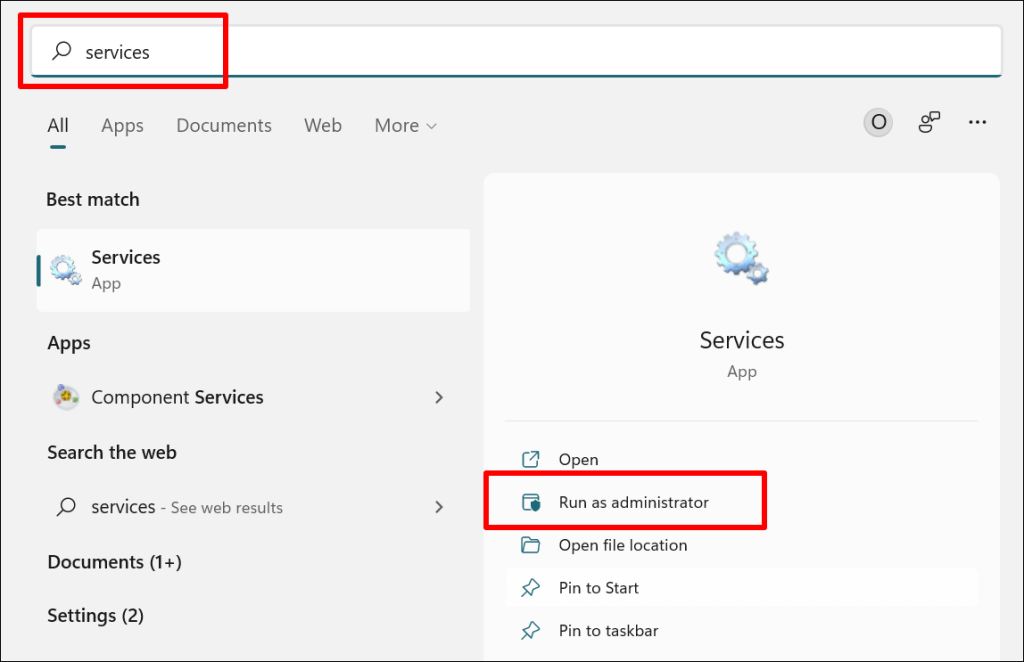
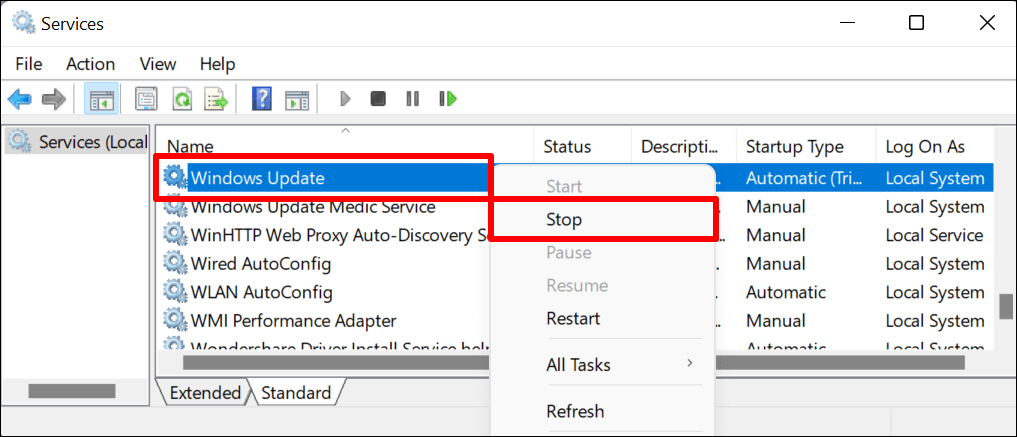
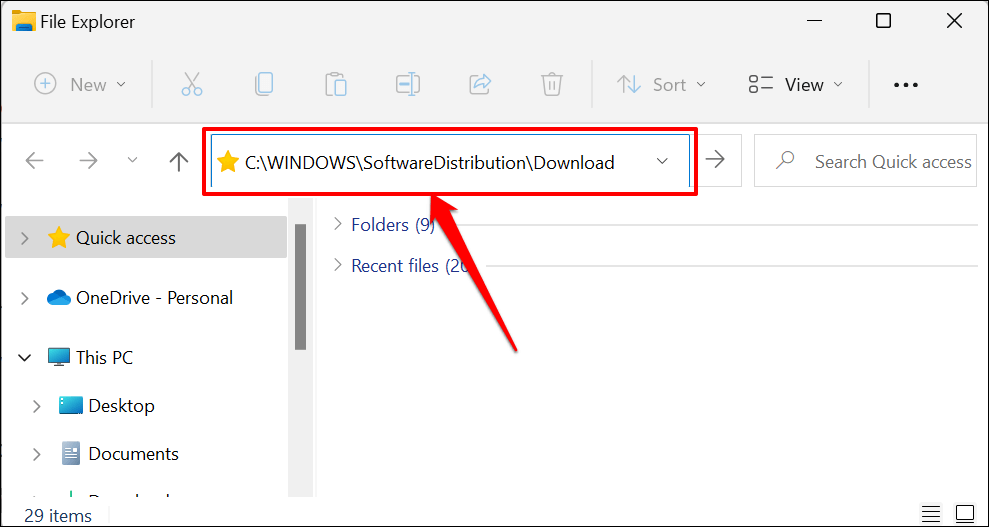
Aceasta va deschide folderul SoftwareDistribution, unde Windows stochează fișierele de instalare temporare necesare pentru a actualiza sistemul de operare al computerului. De asemenea, ștergerea sau mutarea conținutului dosarului poate rezolva problemele Windows Update.
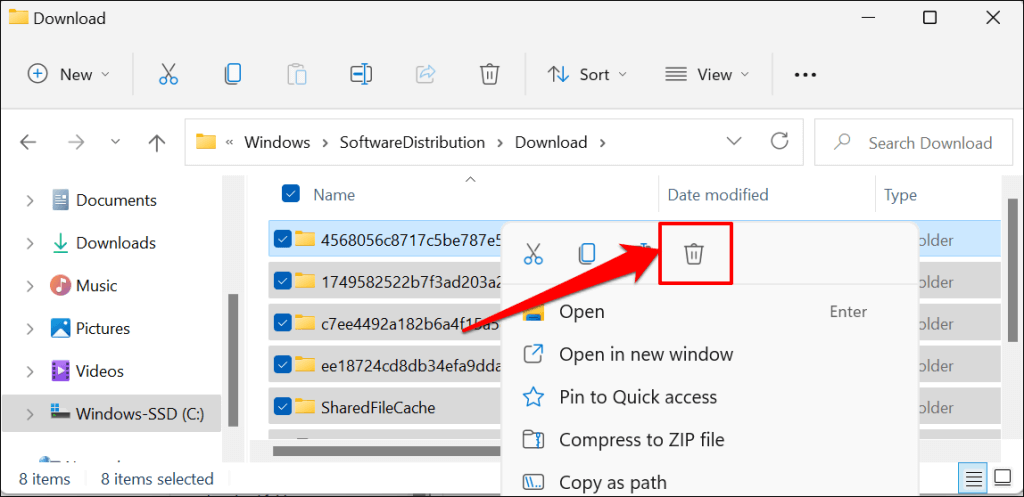
Puteți muta fișierele pe un dispozitiv de stocare extern dacă nu doriți să le ștergeți. Ultimul pas este repornirea serviciului Windows Update.
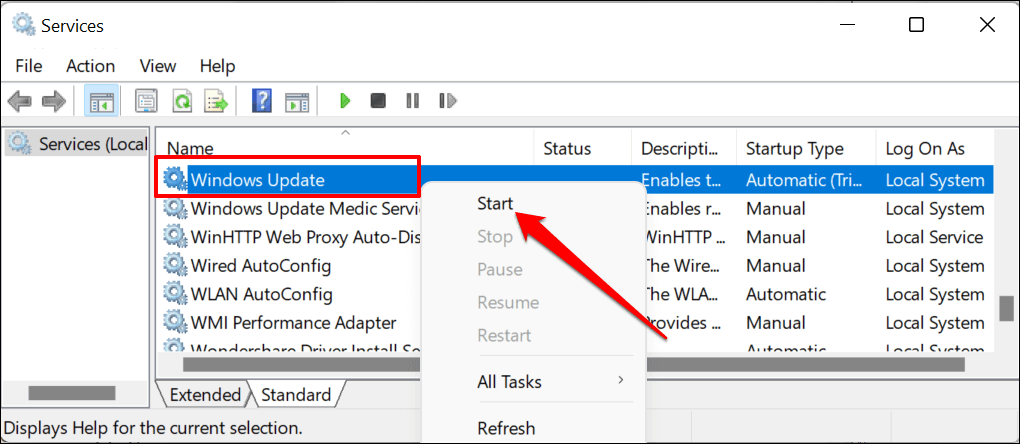
Dacă este disponibilă o nouă actualizare Windows pentru computerul dvs., Windows va descărca fișiere noi în folderul Distribuție software. Fișierele temporare Windows Update sunt adesea mari. Dacă spațiul de stocare al computerului este redus, goliți folderul după fiecare instalare Windows Update.
Ștergeți fișierele de actualizări Windows utilizând linia de comandă
Această metodă implică utilizarea promptului de comandă pentru a șterge fișierele cache Windows Update din folderul Distribuție software al computerului.


Această comandă îi cere Windows să oprească serviciul Windows Update. Treceți la pasul următor când linia de comandă afișează un mesaj „Serviciul de actualizare Windows a fost oprit cu succes ”..
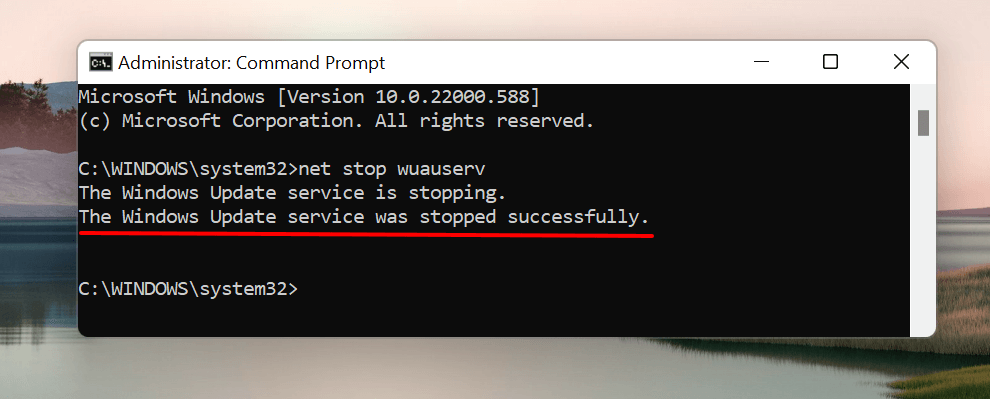
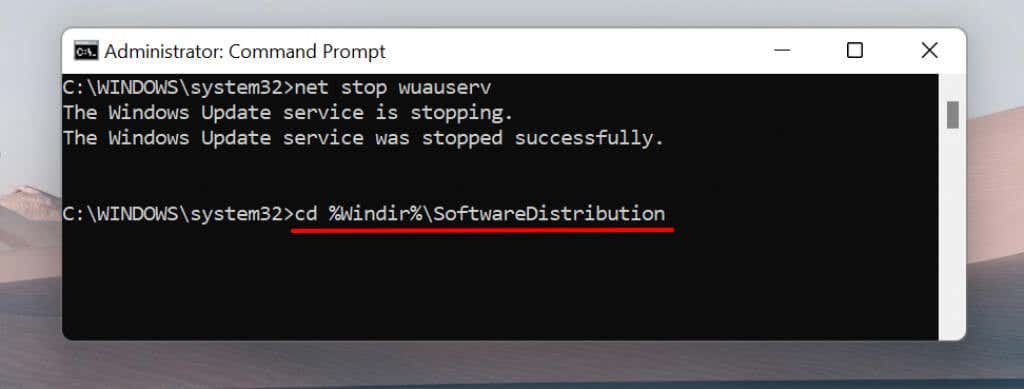
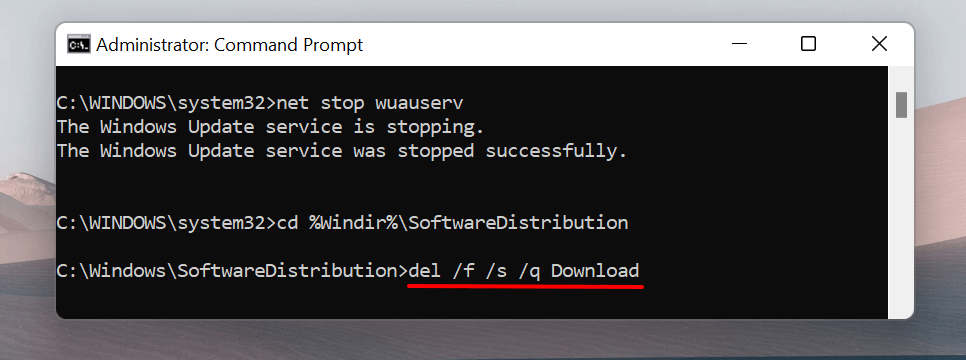
Promptul de comandă șterge conținutul folderului Descărcare din directorul alocat (adică SoftwareDistribution). Procesul poate dura câteva minute, în funcție de dimensiunea fișierelor Windows Update. Treceți la secțiunea următoare când primiți un mesaj de succes.
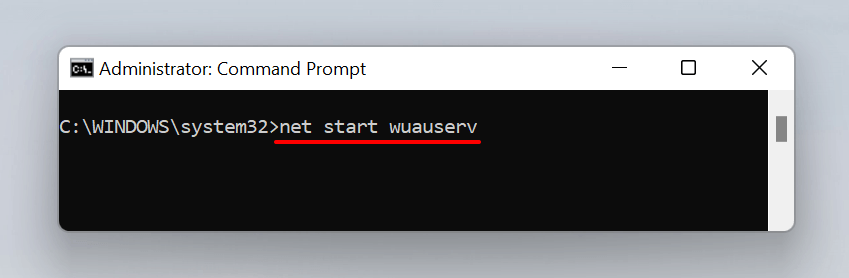
Poate alegere
Lucrul meu preferat la Windows este că există aproape întotdeauna mai mult de o abordare pentru executarea unei acțiuni. Cele patru metode enumerate mai sus vor elimina toate fișierele Windows Update descărcate de pe computer. Vă recomandăm să reporniți computerul după ștergerea fișierelor.
.